Para reanudar su trabajo más tarde, debe guardar su lienzo antes de cerrar MediBang Paint.
Tenga en cuenta que si cierra MediBang Paint sin guardar su trabajo, se perderán todos los datos.
Puede guardar su trabajo cuando lo desee en MediBang Paint, por lo que le sugerimos que se acostumbre a hacerlo regularmente.
Consejos
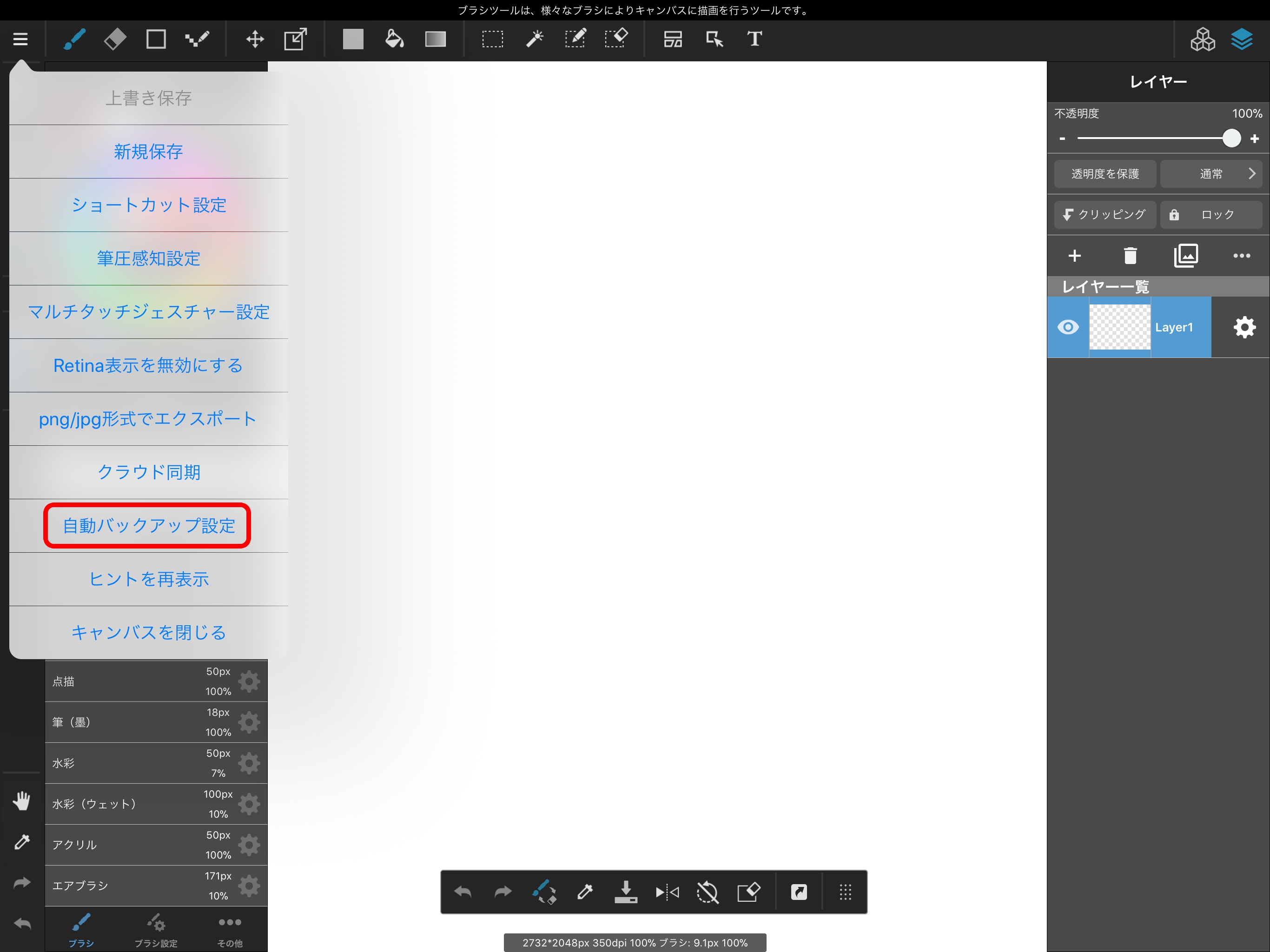
Al habilitar la «Recuperación automática» en el Menú principal, su trabajo se guarda periódicamente periódicamente en el intervalo establecido.
Al habilitar esta configuración, podrá restaurar su trabajo en el caso de un cierre forzado debido a un bloqueo inesperado, etc.
Para guardar su trabajo, seleccione «Guardar» en el menú principal.
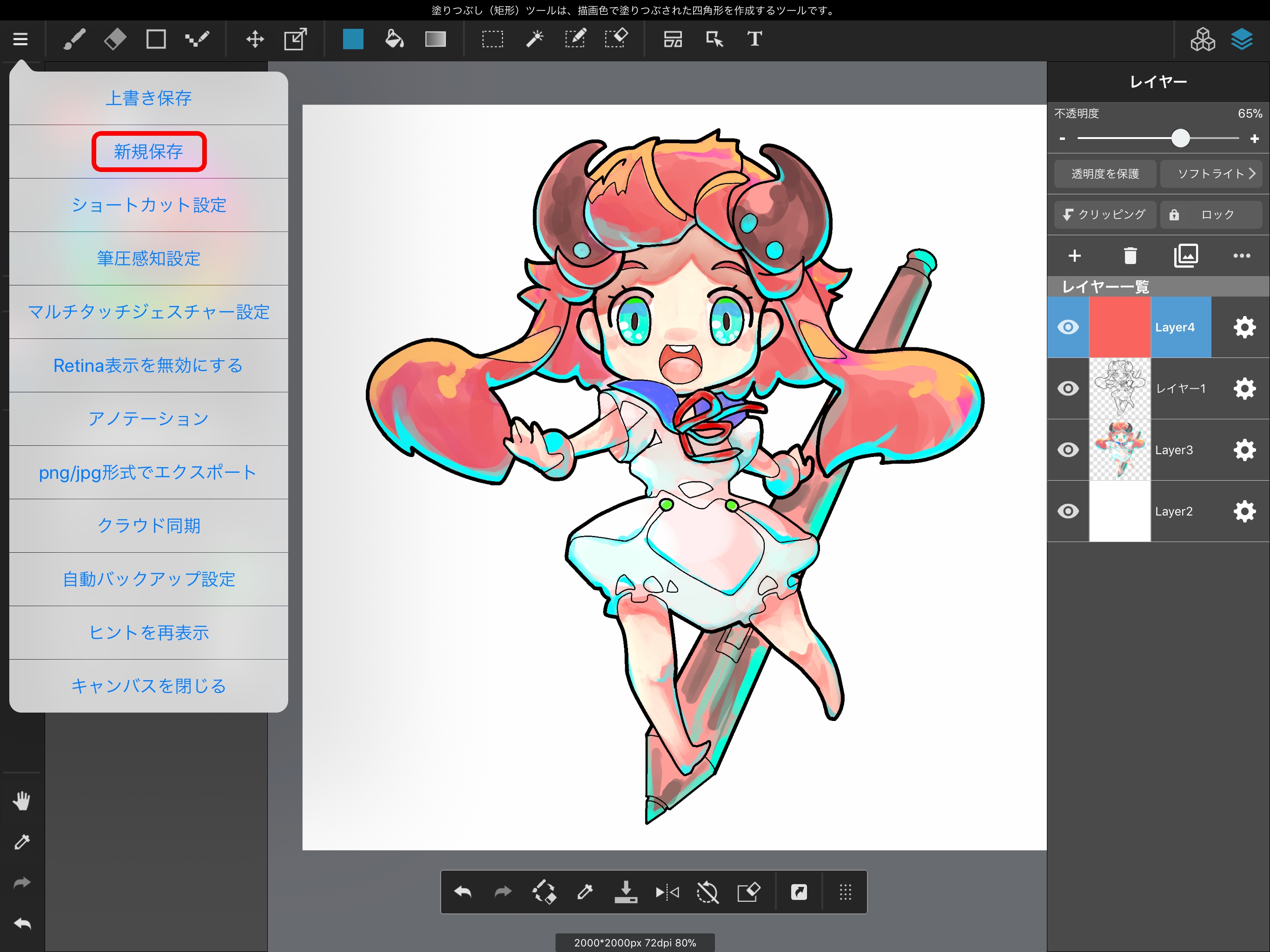
Al seleccionar «Guardar nuevo», guardará su trabajo en la galería de su dispositivo.
Se puede usar «New Cloud Save» después de iniciar sesión en MediBang.
Consejos
El trabajo guardado en la nube se puede abrir en la versión para PC de MediBang Paint Pro y en otros dispositivos.
Para guardar imágenes en el carrete de la cámara de su iPad, seleccione «Exportar archivos png / jpg» en el menú principal.
«Exportar archivos png / jpg» le permite guardar su trabajo en formatos JPEG, PNG y PNG (transparente).
Tenga en cuenta que guardar como PNG / JPG en su dispositivo o en la nube provocará la pérdida de la capa y otra información.
Intentemos abrir un archivo guardado.
Al abrir un lienzo guardado, podemos reanudar el trabajo donde lo dejamos antes. Intentaremos abrir el archivo que guardamos con «Guardar nuevo»
Si ya tiene una imagen en el lienzo, seleccione «Guardar» y «Guardar nuevo», luego seleccione «Guardar en la nube nueva» en el menú principal.
A continuación, seleccione «Mi galería» en el menú que aparece a la izquierda cuando se inicia MediBang Paint.
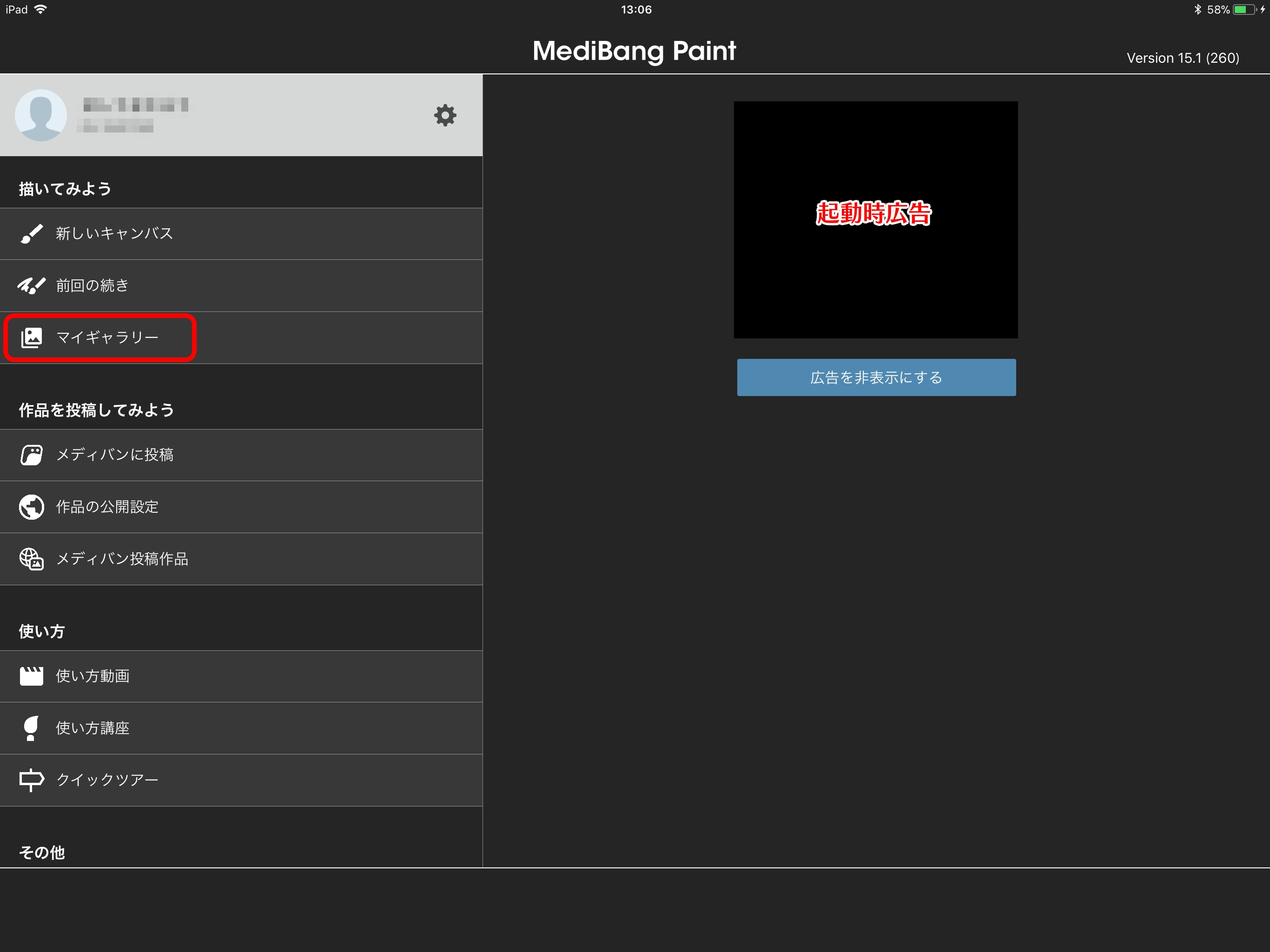
La imagen que guardamos anteriormente se almacena en la pestaña «Interna», así que selecciónela.
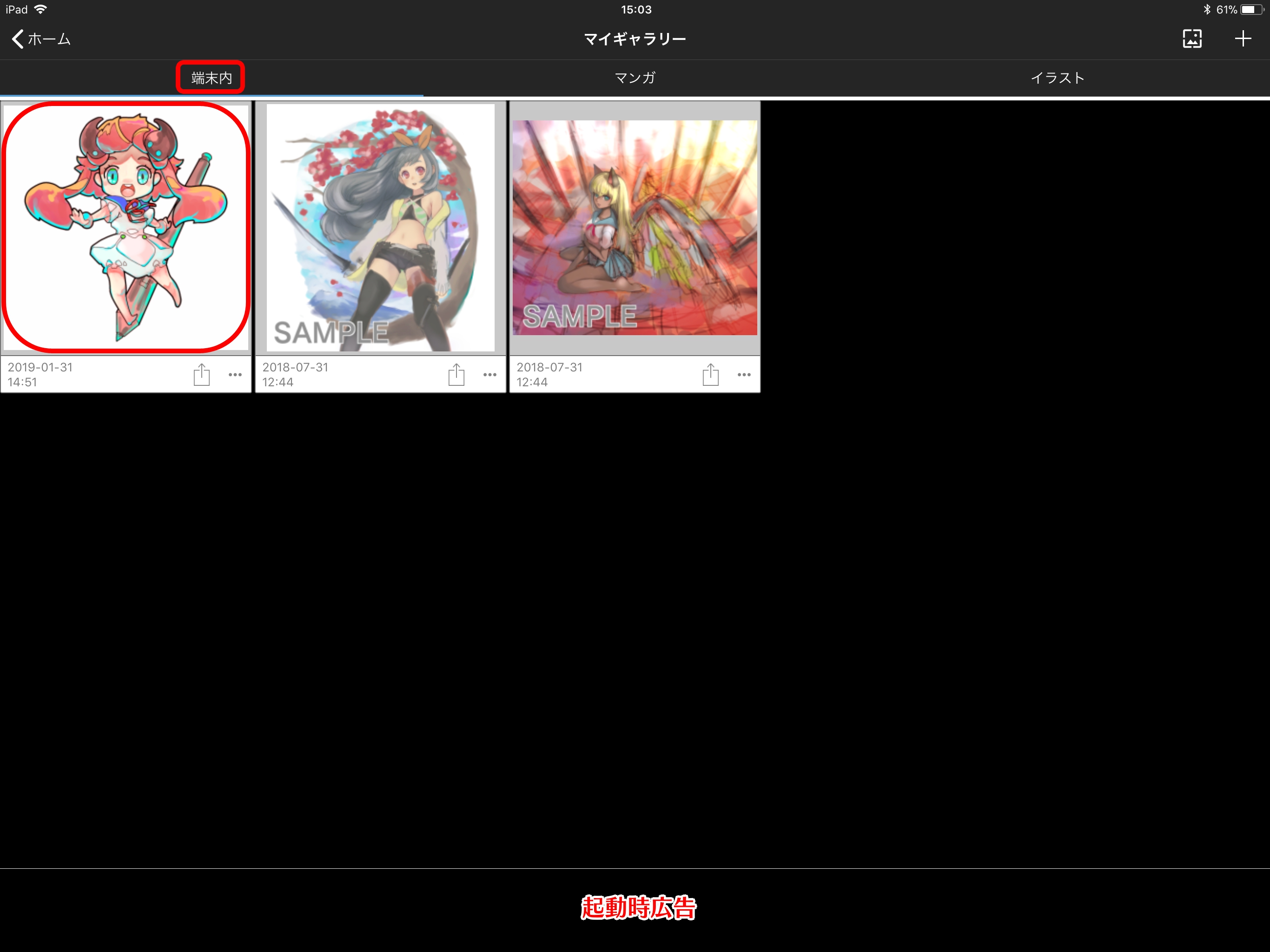
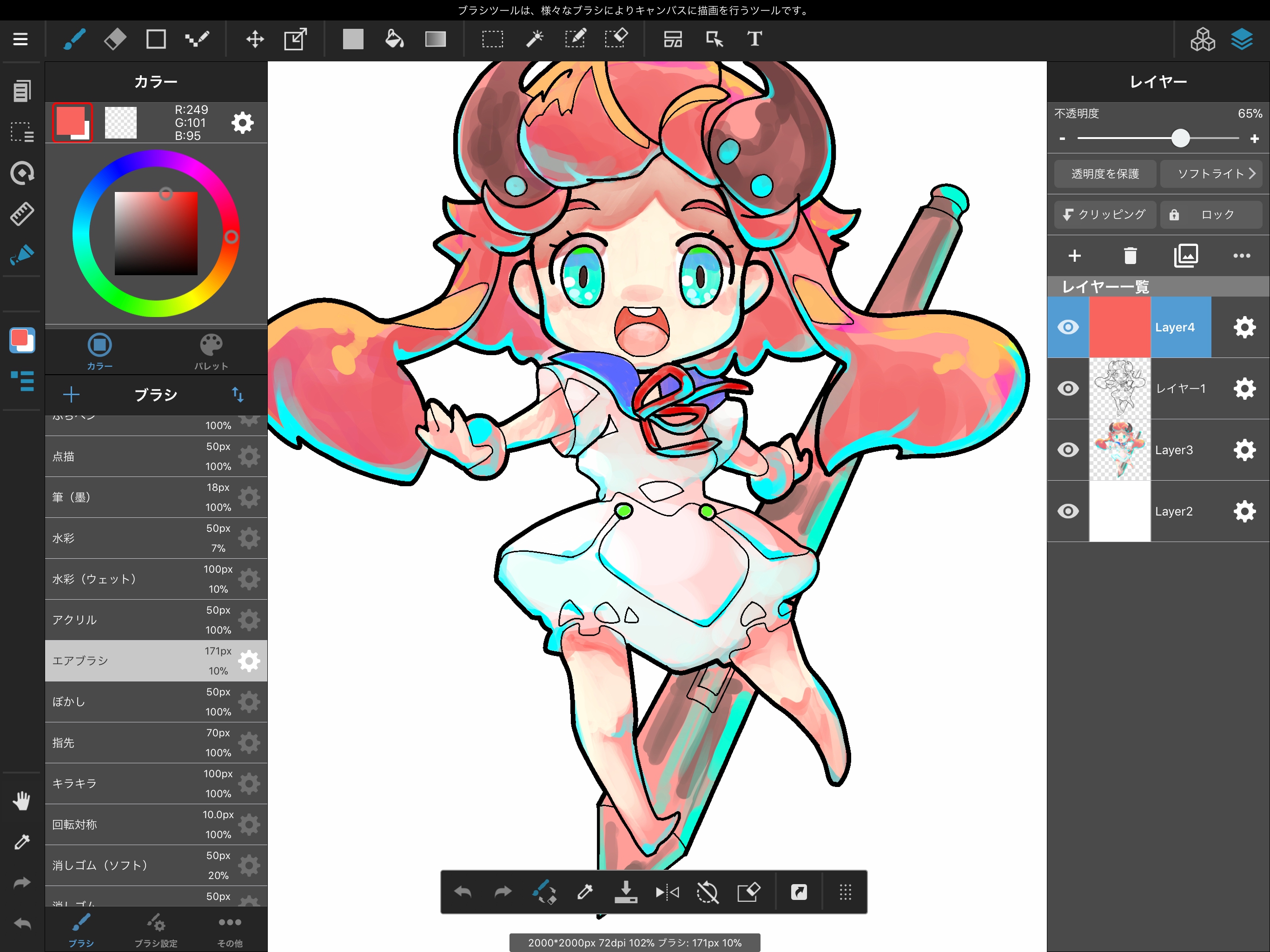
Abra la imagen guardada en su dispositivo.